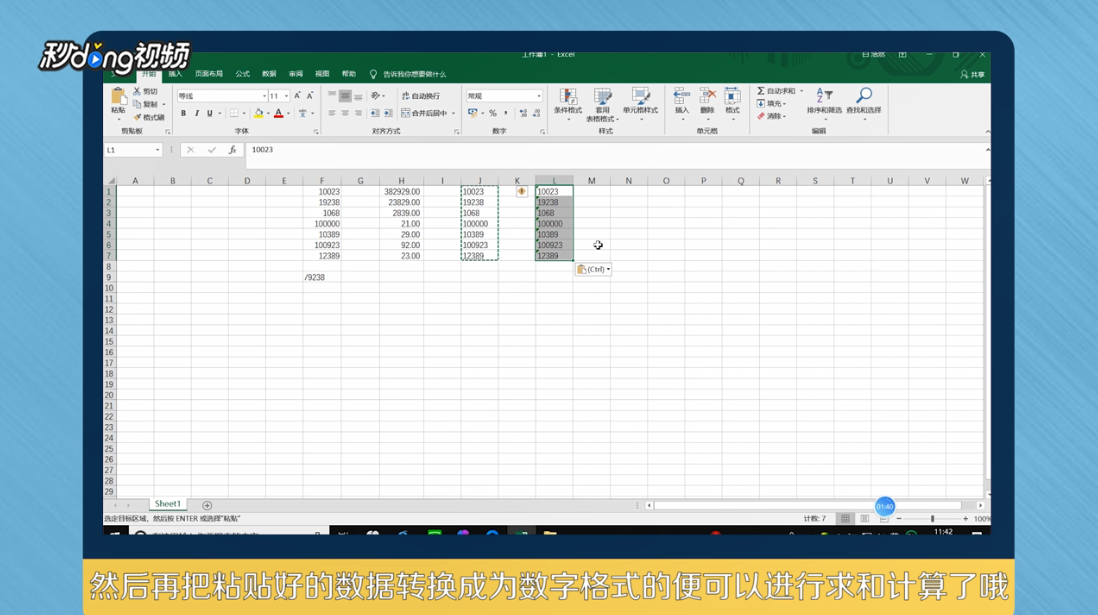1、一般在求和数据上单击右键,把单元格格式设置为数值便可以解决。
2、如果没有解决,说明表格含有隐藏的字符串不能进行求和计算。
3、可以用len函数测试一下表格数据的长度。
4、用replace函数来测试一下字符究竟在哪里,比如把F2开头的第一个字符替换成“/昕诖铳雌'”,回车后看到数据前面多一个斜杠,说明隐藏字符在前面。
5、选中一处同样数量的单元格区域,开始对数据进行批量转换。
6、在编辑栏输入replace公式,并按Ctrl加回车即可批量应用公式,按Ctrl+C把转换好的数据再复制一份。
7、找一列单元格并且单击右键,选择“123”格式进行粘贴,再把粘贴好的数据转换为数字格式便可以进行求和计算。
8、总结如下。